ਵਿਸ਼ਾ - ਸੂਚੀ
ਲੋਕ ਦਹਾਕਿਆਂ ਤੋਂ ਇਹ ਦਾਅਵਾ ਕਰ ਰਹੇ ਹਨ ਕਿ ਪ੍ਰਿੰਟ ਮੀਡੀਆ ਬਾਹਰ ਨਿਕਲਣ ਦੇ ਰਾਹ 'ਤੇ ਹੈ, ਪਰ ਅਸੀਂ ਕਦੇ ਵੀ ਅਸਲ ਵਿੱਚ ਉਸ ਪਲ ਤੱਕ ਨਹੀਂ ਪਹੁੰਚੇ। ਇਸ ਨੂੰ ਧਿਆਨ ਵਿੱਚ ਰੱਖਦੇ ਹੋਏ, ਪ੍ਰਿੰਟ ਡਿਜ਼ਾਈਨ ਦੀਆਂ ਮੂਲ ਗੱਲਾਂ ਅਤੇ ਉਹਨਾਂ ਨੂੰ ਤੁਹਾਡੇ InDesign ਪ੍ਰੋਜੈਕਟਾਂ 'ਤੇ ਕਿਵੇਂ ਲਾਗੂ ਕੀਤਾ ਜਾ ਸਕਦਾ ਹੈ, ਬਾਰੇ ਸਿੱਖਣਾ ਇੱਕ ਚੰਗਾ ਵਿਚਾਰ ਹੈ।
ਬਲੀਡਸ ਉਹਨਾਂ ਸ਼ਬਦਾਵਲੀ ਸ਼ਬਦਾਂ ਵਿੱਚੋਂ ਇੱਕ ਹੈ ਜੋ ਪਹਿਲਾਂ ਤਾਂ ਸਮਝ ਤੋਂ ਬਾਹਰ ਜਾਪਦਾ ਹੈ ਪਰ ਇੱਕ ਵਾਰ ਜਦੋਂ ਤੁਸੀਂ ਜਾਣਦੇ ਹੋ ਕਿ ਇਹ ਸਭ ਕਿਵੇਂ ਕੰਮ ਕਰਦਾ ਹੈ ਤਾਂ ਅਸਲ ਵਿੱਚ ਕਾਫ਼ੀ ਸਧਾਰਨ ਹਨ।
ਕੁੰਜੀ ਟੇਕਅਵੇਜ਼
- ਬਲੀਡ ਇੱਕ ਅਜਿਹਾ ਖੇਤਰ ਹੈ ਜੋ ਇੱਕ ਪ੍ਰਿੰਟ ਦਸਤਾਵੇਜ਼ ਦੇ ਟ੍ਰਿਮ ਆਕਾਰ ਤੋਂ ਅੱਗੇ ਵਧਦਾ ਹੈ।
- ਬਲੀਡਾਂ ਨੂੰ ਉਦਯੋਗਿਕ ਪ੍ਰਿੰਟਿੰਗ ਦੁਆਰਾ ਇੱਕ ਮਹੱਤਵਪੂਰਨ ਸੁਰੱਖਿਆ ਹਾਸ਼ੀਏ ਵਜੋਂ ਵਰਤਿਆ ਜਾਂਦਾ ਹੈ। ਡੌਕੂਮੈਂਟ ਟ੍ਰਿਮਿੰਗ ਪ੍ਰਕਿਰਿਆ ਦੌਰਾਨ ਮਸ਼ੀਨਾਂ।
- ਇਨਡਿਜ਼ਾਈਨ ਦੀ ਡੌਕੂਮੈਂਟ ਸੈਟਿੰਗ ਵਿੰਡੋ ਵਿੱਚ ਬਲੀਡ ਜੋੜਿਆ ਜਾ ਸਕਦਾ ਹੈ।
- ਉੱਤਰੀ ਅਮਰੀਕਾ ਵਿੱਚ, ਹਰ ਇੱਕ ਹਾਸ਼ੀਏ 'ਤੇ ਆਮ ਬਲੀਡ ਦਾ ਆਕਾਰ 0.125 ਇੰਚ / 3mm ਹੁੰਦਾ ਹੈ।
ਖੂਨ ਨਿਕਲਣਾ ਕੀ ਹੈ?
ਇੱਕ ਬਲੀਡ (ਬਲੀਡ ਖੇਤਰ ਵਜੋਂ ਵੀ ਜਾਣਿਆ ਜਾਂਦਾ ਹੈ) ਇੱਕ ਦਸਤਾਵੇਜ਼ ਦੇ ਅੰਤਮ ਟ੍ਰਿਮ ਮਾਪਾਂ ਨੂੰ ਅੱਗੇ ਵਧਾਉਂਦਾ ਹੈ ਤਾਂ ਜੋ ਇਹ ਯਕੀਨੀ ਬਣਾਇਆ ਜਾ ਸਕੇ ਕਿ ਪ੍ਰਿੰਟ ਕੀਤੇ ਰੰਗ ਕੱਟੇ ਹੋਏ ਕਿਨਾਰਿਆਂ ਤੱਕ ਫੈਲਦੇ ਹਨ। ਇਹ ਸ਼ਬਦ ਸਾਰੇ ਪ੍ਰਿੰਟ ਕੀਤੇ ਦਸਤਾਵੇਜ਼ਾਂ 'ਤੇ ਲਾਗੂ ਹੁੰਦਾ ਹੈ, ਨਾ ਕਿ ਸਿਰਫ਼ InDesign ਨਾਲ ਬਣਾਏ ਗਏ ਦਸਤਾਵੇਜ਼ਾਂ 'ਤੇ, ਇਸ ਲਈ ਇਹ ਜਾਣਨਾ ਇੱਕ ਲਾਭਦਾਇਕ ਚੀਜ਼ ਹੈ!
ਉਦਯੋਗਿਕ ਪ੍ਰਿੰਟਿੰਗ ਪ੍ਰਕਿਰਿਆ ਦੇ ਦੌਰਾਨ, ਤੁਹਾਡੇ ਦਸਤਾਵੇਜ਼ ਕਾਗਜ਼ ਦੀਆਂ ਵੱਡੀਆਂ ਸ਼ੀਟਾਂ 'ਤੇ ਛਾਪੇ ਜਾਂਦੇ ਹਨ ਅਤੇ ਆਪਣੇ ਆਪ ਹੀ ਉਹਨਾਂ ਦੇ ਅੰਤਮ ਟ੍ਰਿਮ ਆਕਾਰ ਤੱਕ ਕੱਟੇ ਜਾਂਦੇ ਹਨ, ਪਰ ਟ੍ਰਿਮਿੰਗ ਬਲੇਡ ਦੀ ਸਹੀ ਪਲੇਸਮੈਂਟ ਵਿੱਚ ਭਿੰਨਤਾਵਾਂ ਹੋ ਸਕਦੀਆਂ ਹਨ, ਇੱਥੋਂ ਤੱਕ ਕਿ ਇੱਕ ਟੁਕੜੇ ਤੋਂ ਇੱਕ ਸਿੰਗਲ ਪ੍ਰਿੰਟ ਰਨ ਦੇ ਅੰਦਰ ਅਗਲਾ.

ਇੱਕ InDesign ਦਾ ਖੂਨ ਨਿਕਲਣ ਵਾਲਾ ਖੇਤਰਦਸਤਾਵੇਜ਼
ਜੇਕਰ ਤੁਸੀਂ ਕਿਸੇ ਦਸਤਾਵੇਜ਼ ਨੂੰ ਬਿਨਾਂ ਬਲੀਡ ਖੇਤਰ ਦੇ ਇਸ ਤਰੀਕੇ ਨਾਲ ਪ੍ਰਿੰਟ ਕਰਦੇ ਹੋ, ਤਾਂ ਟ੍ਰਿਮਿੰਗ ਸਥਿਤੀ ਵਿੱਚ ਇਹ ਭਿੰਨਤਾਵਾਂ ਦੇ ਨਤੀਜੇ ਵਜੋਂ ਤੁਹਾਡੇ ਅੰਤਿਮ ਦਸਤਾਵੇਜ਼ ਦੇ ਕਿਨਾਰਿਆਂ 'ਤੇ ਅਣਪ੍ਰਿੰਟ ਕੀਤੇ ਕਾਗਜ਼ ਦੀਆਂ ਤੰਗ ਪੱਟੀਆਂ ਹੋ ਸਕਦੀਆਂ ਹਨ।
ਇਹ ਨਾ ਸਿਰਫ਼ ਧਿਆਨ ਭਟਕਾਉਣ ਵਾਲਾ ਅਤੇ ਬਦਸੂਰਤ ਹੈ, ਸਗੋਂ ਇਹ ਢਿੱਲਾ ਅਤੇ ਗੈਰ-ਪੇਸ਼ੇਵਰ ਵੀ ਲੱਗਦਾ ਹੈ, ਇਸਲਈ ਇਹ ਯਕੀਨੀ ਬਣਾਓ ਕਿ ਜਦੋਂ ਤੁਸੀਂ ਆਪਣੇ ਦਸਤਾਵੇਜ਼ਾਂ ਨੂੰ ਕਿਸੇ ਉਦਯੋਗਿਕ ਪ੍ਰਿੰਟਰ ਨੂੰ ਭੇਜਦੇ ਹੋ ਤਾਂ ਤੁਸੀਂ ਹਮੇਸ਼ਾ ਇੱਕ ਬਲੀਡ ਏਰੀਆ ਸੈਟ ਅਪ ਕਰਦੇ ਹੋ !
InDesign ਵਿੱਚ ਬਲੀਡਸ ਦੀ ਵਰਤੋਂ ਕਦੋਂ ਕਰਨੀ ਹੈ
ਹੁਣ ਜਦੋਂ ਤੁਸੀਂ ਸਮਝ ਗਏ ਹੋ ਕਿ ਖੂਨ ਨਿਕਲਣਾ ਕੀ ਹੈ, ਤਾਂ ਆਓ ਇਸ ਗੱਲ 'ਤੇ ਡੂੰਘਾਈ ਨਾਲ ਵਿਚਾਰ ਕਰੀਏ ਕਿ ਤੁਹਾਨੂੰ ਇਹਨਾਂ ਦੀ ਵਰਤੋਂ ਕਦੋਂ ਕਰਨੀ ਪਵੇਗੀ।
ਜਦੋਂ ਵੀ ਤੁਹਾਡੇ ਡਿਜ਼ਾਈਨ ਵਿੱਚ ਕੋਈ ਚਿੱਤਰ, ਗ੍ਰਾਫਿਕ ਜਾਂ ਰੰਗਦਾਰ ਬੈਕਗ੍ਰਾਊਂਡ ਹੋਵੇ ਜਿਸ ਨੂੰ ਤੁਸੀਂ ਦਸਤਾਵੇਜ਼ ਦੇ ਬਿਲਕੁਲ ਕਿਨਾਰਿਆਂ ਤੱਕ ਵਧਾਉਣਾ ਚਾਹੁੰਦੇ ਹੋ, ਤਾਂ ਤੁਹਾਨੂੰ ਇਹ ਯਕੀਨੀ ਬਣਾਉਣ ਲਈ ਇੱਕ ਬਲੀਡ ਖੇਤਰ ਸਥਾਪਤ ਕਰਨ ਦੀ ਲੋੜ ਹੋਵੇਗੀ ਕਿ ਕੋਈ ਪ੍ਰਿੰਟਿੰਗ ਅਤੇ ਟ੍ਰਿਮਿੰਗ ਪ੍ਰਕਿਰਿਆ ਦੌਰਾਨ ਗਲਤੀਆਂ।
ਜੇਕਰ ਤੁਹਾਡਾ ਦਸਤਾਵੇਜ਼ ਬਿਨਾਂ ਕਿਸੇ ਬਾਈਡਿੰਗ ਦੇ ਇੱਕ ਸਿੰਗਲ ਸ਼ੀਟ ਹੈ, ਤਾਂ ਤੁਹਾਨੂੰ ਹਰੇਕ ਹਾਸ਼ੀਏ ਲਈ ਇਕਸਾਰ ਬਲੀਡ ਸਥਾਪਤ ਕਰਨਾ ਚਾਹੀਦਾ ਹੈ।
ਹਾਲਾਂਕਿ, ਜੇਕਰ ਤੁਸੀਂ ਕਿਸੇ ਬਾਊਂਡ ਦਸਤਾਵੇਜ਼ 'ਤੇ ਕੰਮ ਕਰ ਰਹੇ ਹੋ, ਜਿਵੇਂ ਕਿ ਕਿਤਾਬ ਜਾਂ ਮੈਗਜ਼ੀਨ ਜਿਸ ਦੇ ਸਾਹਮਣੇ ਵਾਲੇ ਪੰਨੇ ਹਨ, ਜਿਸ ਨੂੰ ਲੇਆਉਟ ਸਪ੍ਰੈਡ ਵੀ ਕਿਹਾ ਜਾਂਦਾ ਹੈ, ਤਾਂ ਹਰੇਕ ਪੰਨੇ ਦੇ ਅੰਦਰਲੇ ਕਿਨਾਰੇ ਨੂੰ ਬਾਈਡਿੰਗ ਦੁਆਰਾ ਲੁਕਾਇਆ ਜਾਵੇਗਾ ਅਤੇ ਅਜਿਹਾ ਨਹੀਂ ਹੋਣਾ ਚਾਹੀਦਾ। ਖੂਨ ਵਹਿਣ ਵਾਲੇ ਖੇਤਰ ਨਾਲ ਸੰਰਚਿਤ ਕੀਤਾ ਗਿਆ।
ਜੇਕਰ ਤੁਸੀਂ ਨਿਸ਼ਚਤ ਨਹੀਂ ਹੋ ਕਿ ਕਿਸੇ ਵਿਸ਼ੇਸ਼ ਪ੍ਰੋਜੈਕਟ ਲਈ ਕਿਹੜੀਆਂ ਬਲੀਡ ਸੈਟਿੰਗਾਂ ਦੀ ਵਰਤੋਂ ਕਰਨੀ ਹੈ, ਤਾਂ ਆਪਣੇ ਖਾਕੇ ਨੂੰ ਅੰਤਿਮ ਰੂਪ ਦੇਣ ਤੋਂ ਪਹਿਲਾਂ ਪ੍ਰਿੰਟ ਹਾਊਸ ਦੇ ਸਟਾਫ ਨਾਲ ਸਲਾਹ ਕਰਨਾ ਹਮੇਸ਼ਾ ਇੱਕ ਚੰਗਾ ਵਿਚਾਰ ਹੁੰਦਾ ਹੈ।
InDesign ਨਾਲ ਇੱਕ ਬਲੀਡ ਏਰੀਆ ਕਿਵੇਂ ਜੋੜਿਆ ਜਾਵੇ
ਇਸਦੀ ਅਸਲ ਪ੍ਰਕਿਰਿਆInDesign ਵਿੱਚ ਇੱਕ ਬਲੀਡ ਜੋੜਨਾ ਕਾਫ਼ੀ ਸਧਾਰਨ ਹੈ। ਨਵਾਂ InDesign ਦਸਤਾਵੇਜ਼ ਬਣਾਉਂਦੇ ਸਮੇਂ, ਤੁਸੀਂ ਆਪਣੇ ਦਸਤਾਵੇਜ਼ ਲਈ ਸਾਰੇ ਮਾਪਦੰਡ ਸੈਟ ਕਰ ਸਕਦੇ ਹੋ, ਜਿਸ ਵਿੱਚ ਆਕਾਰ, ਪੰਨੇ ਦੀ ਗਿਣਤੀ, ਹਾਸ਼ੀਏ, ਅਤੇ ਹੋਰ ਵੀ ਸ਼ਾਮਲ ਹਨ - ਬਲੀਡਸ ਸਮੇਤ।
ਸ਼ੁਰੂ ਕਰਨ ਲਈ, ਫਾਈਲ ਮੀਨੂ ਖੋਲ੍ਹੋ, ਨਵਾਂ ਸਬਮੇਨੂ ਚੁਣੋ, ਅਤੇ ਦਸਤਾਵੇਜ਼ 'ਤੇ ਕਲਿੱਕ ਕਰੋ। ਤੁਸੀਂ ਕੀਬੋਰਡ ਸ਼ਾਰਟਕੱਟ ਕਮਾਂਡ + N (ਜੇਕਰ ਤੁਸੀਂ PC 'ਤੇ InDesign ਦੀ ਵਰਤੋਂ ਕਰ ਰਹੇ ਹੋ ਤਾਂ Ctrl + N ਦੀ ਵਰਤੋਂ ਕਰੋ) ਦੀ ਵਰਤੋਂ ਵੀ ਕਰ ਸਕਦੇ ਹੋ।
ਨਵੇਂ ਦਸਤਾਵੇਜ਼ ਵਿੰਡੋ ਵਿੱਚ, ਬਲੀਡ ਅਤੇ ਸਲੱਗ ਲੇਬਲ ਵਾਲੇ ਭਾਗ ਨੂੰ ਲੱਭੋ (ਤੁਹਾਨੂੰ ਇਹ ਪ੍ਰਿੰਟ ਸ਼ਬਦਾਂ ਨੂੰ ਪਸੰਦ ਕਰਨਾ ਪਏਗਾ, ਕੀ ਮੈਂ ਸਹੀ ਹਾਂ?)।

ਸੈਕਸ਼ਨ ਦਾ ਵਿਸਤਾਰ ਕਰਨ ਲਈ ਸਿਰਲੇਖ 'ਤੇ ਕਲਿੱਕ ਕਰੋ, ਅਤੇ ਤੁਸੀਂ ਆਪਣੇ ਨਵੇਂ InDesign ਦਸਤਾਵੇਜ਼ ਲਈ ਕਸਟਮ ਬਲੀਡ ਸੈਟਿੰਗਾਂ ਦਾਖਲ ਕਰਨ ਦੇ ਯੋਗ ਹੋਵੋਗੇ।
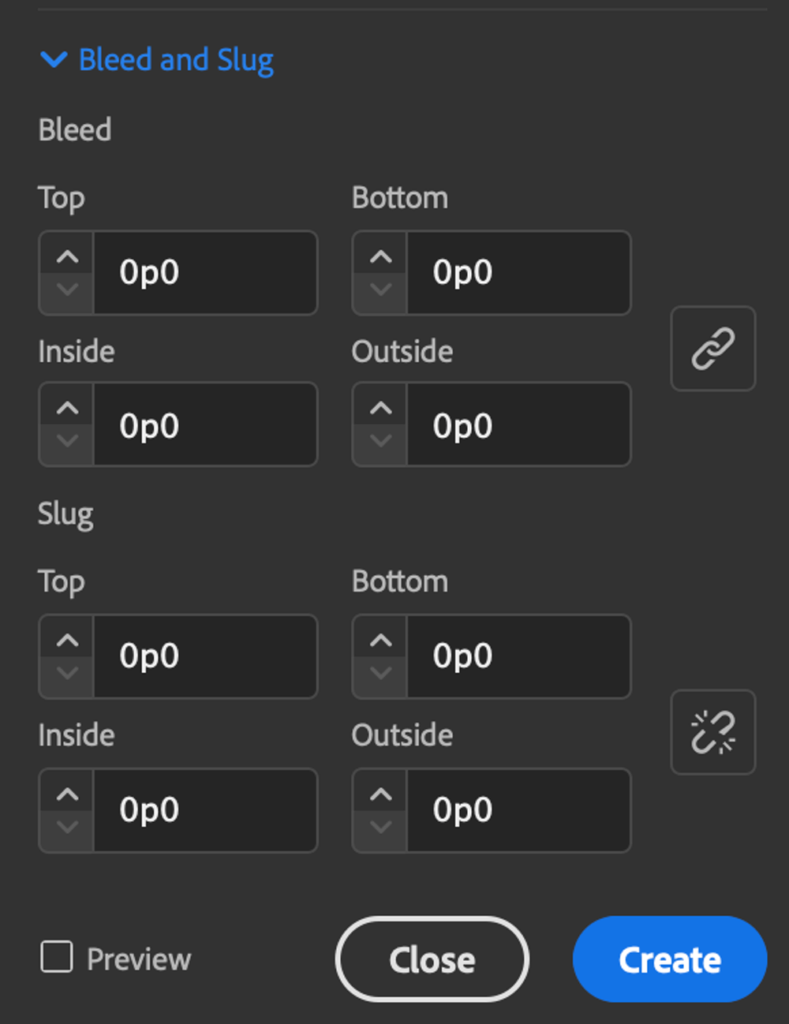
ਪੂਰਵ-ਨਿਰਧਾਰਤ ਤੌਰ 'ਤੇ, InDesign ਨੂੰ ਪੁਆਇੰਟਾਂ ਅਤੇ ਪਿਕਸ ਨੂੰ ਮਾਪ ਦੀਆਂ ਇਕਾਈਆਂ ਦੇ ਤੌਰ 'ਤੇ ਵਰਤਣ ਲਈ ਕੌਂਫਿਗਰ ਕੀਤਾ ਗਿਆ ਹੈ, ਪਰ ਤੁਸੀਂ ਆਪਣੇ ਬਲੀਡ ਖੇਤਰ ਦਾ ਆਕਾਰ ਕਿਸੇ ਵੀ ਯੂਨਿਟ ਵਿੱਚ ਦਾਖਲ ਕਰ ਸਕਦੇ ਹੋ ਜੋ ਤੁਸੀਂ ਚਾਹੁੰਦੇ ਹੋ ਅਤੇ InDesign ਇਸਨੂੰ ਆਪਣੇ ਆਪ ਬਦਲ ਦੇਵੇਗਾ।

ਜੇਕਰ ਤੁਸੀਂ ਉੱਤਰੀ ਅਮਰੀਕੀ ਪ੍ਰਿੰਟਿੰਗ ਲਈ ਸਟੈਂਡਰਡ ਬਲੀਡ ਸਾਈਜ਼ ਦਰਜ ਕਰਨਾ ਚਾਹੁੰਦੇ ਹੋ, ਤਾਂ ਤੁਸੀਂ 0.125" ਦਾ ਮੁੱਲ ਦਰਜ ਕਰ ਸਕਦੇ ਹੋ (" ਚਿੰਨ੍ਹ ਇੰਚਾਂ ਨੂੰ ਦਰਸਾਉਂਦਾ ਹੈ) ਅਤੇ ਜਿਵੇਂ ਹੀ ਤੁਸੀਂ ਵਿੰਡੋ ਵਿੱਚ ਕਿਤੇ ਵੀ ਕਲਿੱਕ ਕਰਦੇ ਹੋ , InDesign ਇਸਨੂੰ ਪਿਕਸ ਅਤੇ ਪੁਆਇੰਟਾਂ ਵਿੱਚ ਬਦਲ ਦੇਵੇਗਾ।

ਜੇਕਰ ਤੁਸੀਂ ਇੱਕ ਬਾਊਂਡ ਦਸਤਾਵੇਜ਼ ਬਣਾ ਰਹੇ ਹੋ, ਤਾਂ ਤੁਹਾਨੂੰ ਚਾਰ ਬਲੀਡ ਮੁੱਲਾਂ ਨੂੰ ਅਨਲਿੰਕ ਕਰਨ ਲਈ ਚੇਨ ਲਿੰਕ ਆਈਕਨ 'ਤੇ ਕਲਿੱਕ ਕਰਨਾ ਹੋਵੇਗਾ ਅਤੇ <ਦਾ ਇੱਕ ਮੁੱਲ ਦਾਖਲ ਕਰਨਾ ਹੋਵੇਗਾ। ਬਾਈਡਿੰਗ ਕਿਨਾਰੇ ਲਈ 9>0 , ਜੋ ਆਮ ਤੌਰ 'ਤੇ ਇਨਸਾਈਡ ਸੈਟਿੰਗ ਹੁੰਦੀ ਹੈ।
ਬਣਾਓ 'ਤੇ ਕਲਿੱਕ ਕਰੋ ਬਟਨ, ਅਤੇ ਤੁਸੀਂ ਖੂਨ ਨਿਕਲਣ ਵਾਲੇ ਖੇਤਰ ਦੇ ਆਕਾਰ ਅਤੇ ਸਥਿਤੀ ਨੂੰ ਦਰਸਾਉਣ ਲਈ ਇੱਕ ਵਿਸ਼ੇਸ਼ ਲਾਲ ਰੂਪਰੇਖਾ ਨਾਲ ਆਪਣਾ ਖਾਲੀ ਦਸਤਾਵੇਜ਼ ਪੂਰਾ ਦੇਖੋਗੇ।

ਸਫ਼ੈਦ ਖੇਤਰ ਤੁਹਾਡੇ ਦਸਤਾਵੇਜ਼ ਦੇ ਅੰਤਮ ਟ੍ਰਿਮ ਆਕਾਰ ਨੂੰ ਦਰਸਾਉਂਦਾ ਹੈ, ਪਰ ਯਾਦ ਰੱਖੋ: ਤੁਹਾਡੀਆਂ ਬੈਕਗ੍ਰਾਉਂਡਾਂ, ਚਿੱਤਰਾਂ ਅਤੇ ਗਰਾਫਿਕਸ ਨੂੰ ਰੱਖਣ ਦੀ ਲੋੜ ਹੋਵੇਗੀ ਤਾਂ ਜੋ ਉਹ ਟ੍ਰਿਮ ਆਕਾਰ ਤੋਂ ਅੱਗੇ ਵਧਣ। ਲਾਲ ਰੂਪਰੇਖਾ ਦੁਆਰਾ ਦਰਸਾਏ ਗਏ ਖੂਨ ਵਹਿਣ ਵਾਲੇ ਖੇਤਰ ਦੇ ਕਿਨਾਰੇ ਤੱਕ।
ਇੱਕ ਮੌਜੂਦਾ InDesign ਦਸਤਾਵੇਜ਼ ਵਿੱਚ ਇੱਕ ਬਲੀਡ ਏਰੀਆ ਜੋੜਨਾ
ਜੇਕਰ ਤੁਸੀਂ ਪਹਿਲਾਂ ਹੀ ਆਪਣਾ InDesign ਦਸਤਾਵੇਜ਼ ਬਣਾ ਲਿਆ ਹੈ ਅਤੇ ਬਲੀਡ ਸੰਰਚਨਾ ਪੜਾਅ ਨੂੰ ਛੱਡ ਦਿੱਤਾ ਹੈ, ਜਾਂ ਜੇਕਰ ਤੁਸੀਂ ਆਪਣੇ ਖੂਨ ਦੇ ਆਕਾਰ ਨੂੰ ਬਦਲਣਾ ਚਾਹੁੰਦੇ ਹੋ ਤਾਂ ਪਹਿਲਾਂ ਹੀ ਤੁਹਾਡਾ ਨਵਾਂ ਦਸਤਾਵੇਜ਼ ਬਣਾਇਆ ਹੈ, ਇਹ ਉਨਾ ਹੀ ਆਸਾਨ ਹੈ।
ਫਾਈਲ ਮੀਨੂ ਖੋਲ੍ਹੋ ਅਤੇ ਦਸਤਾਵੇਜ਼ ਸੈੱਟਅੱਪ ਚੁਣੋ।

ਉਸ ਭਾਗ ਦਾ ਵਿਸਤਾਰ ਕਰਨ ਲਈ ਬਲੀਡ ਅਤੇ ਸਲੱਗ ਦੇ ਅੱਗੇ ਵਾਲੇ ਤੀਰ 'ਤੇ ਕਲਿੱਕ ਕਰੋ, ਅਤੇ ਤੁਸੀਂ ਨਵੇਂ ਬਲੀਡ ਮੁੱਲ ਦਾਖਲ ਕਰਨ ਦੇ ਯੋਗ ਹੋਵੋਗੇ।
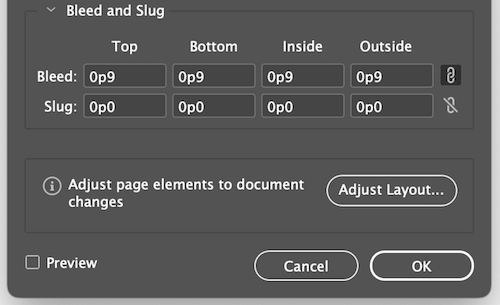
ਇਹ ਹੈ ਇਸ ਵਿੱਚ ਸਭ ਕੁਝ ਹੈ!
ਬਲੀਡਸ ਨਾਲ ਤੁਹਾਡੇ InDesign ਦਸਤਾਵੇਜ਼ ਨੂੰ ਨਿਰਯਾਤ ਕਰਨਾ
ਜ਼ਿਆਦਾਤਰ ਸਥਿਤੀਆਂ ਵਿੱਚ, InDesign ਦੀਆਂ ਦਸਤਾਵੇਜ਼ ਸੈਟਿੰਗਾਂ ਵਿੱਚ ਤੁਹਾਡੀਆਂ ਬਲੀਡ ਸੈਟਿੰਗਾਂ ਨੂੰ ਸਹੀ ਢੰਗ ਨਾਲ ਕੌਂਫਿਗਰ ਕਰਨਾ ਇਹ ਯਕੀਨੀ ਬਣਾਏਗਾ ਕਿ ਤੁਹਾਡੇ ਦੁਆਰਾ ਨਿਰਯਾਤ ਕੀਤੇ ਗਏ PDF ਵਿੱਚ ਸਾਰੇ ਬਲੀਡ ਮਾਪ ਵੀ ਸ਼ਾਮਲ ਹੋਣਗੇ। ਅਤੇ ਜਾਣਕਾਰੀ।
ਜੇਕਰ ਤੁਹਾਡੇ InDesign ਤੋਂ PDF ਨਿਰਯਾਤ ਬਲੀਡ ਖੇਤਰ ਨਹੀਂ ਦਿਖਾ ਰਹੇ ਹਨ, ਤਾਂ ਨਿਰਯਾਤ ਪ੍ਰਕਿਰਿਆ ਦੌਰਾਨ ਆਪਣੀਆਂ ਸੈਟਿੰਗਾਂ 'ਤੇ ਡੂੰਘਾਈ ਨਾਲ ਨਜ਼ਰ ਮਾਰੋ।
Adobe PDF ਨੂੰ ਐਕਸਪੋਰਟ ਕਰੋ ਵਿੰਡੋ ਵਿੱਚ , ਖੱਬੇ ਪਾਸੇ ਦੇ ਪੈਨ ਦੀ ਵਰਤੋਂ ਕਰਕੇ ਭਾਗ ਦੀ ਚੋਣ ਕਰੋ।

ਬਾਕਸ ਨੂੰ ਯਕੀਨੀ ਬਣਾਉਣ ਲਈ ਜਾਂਚ ਕਰੋਲੇਬਲ ਕੀਤੇ ਦਸਤਾਵੇਜ਼ ਬਲੀਡ ਸੈਟਿੰਗਾਂ ਦੀ ਵਰਤੋਂ ਕਰੋ ਚੈੱਕ ਕੀਤਾ ਗਿਆ ਹੈ, ਜਾਂ ਤੁਸੀਂ ਇਸਨੂੰ ਅਣਚੈਕ ਕਰ ਸਕਦੇ ਹੋ ਅਤੇ ਕਸਟਮ ਬਲੀਡ ਮਾਪ ਦਰਜ ਕਰ ਸਕਦੇ ਹੋ ਜੋ ਤੁਹਾਡੀ ਮੂਲ InDesign ਫਾਈਲ ਵਿੱਚ ਸੈਟਿੰਗਾਂ ਨੂੰ ਬਦਲੇ ਬਿਨਾਂ ਨਿਰਯਾਤ ਕੀਤੀ PDF ਫਾਈਲ 'ਤੇ ਲਾਗੂ ਹੋਵੇਗਾ।
ਇੱਕ ਅੰਤਮ ਸ਼ਬਦ
ਬਲੀਡਸ ਕੀ ਹਨ, ਉਹ ਛਪਾਈ ਪ੍ਰਕਿਰਿਆ ਵਿੱਚ ਕਿਵੇਂ ਕੰਮ ਕਰਦੇ ਹਨ, ਅਤੇ InDesign ਵਿੱਚ ਬਲੀਡਸ ਦੀ ਸਹੀ ਵਰਤੋਂ ਕਿਵੇਂ ਕਰਨੀ ਹੈ, ਇਸ ਬਾਰੇ ਜਾਣਨ ਲਈ ਇਹ ਸਭ ਕੁਝ ਹੈ। ਯਾਦ ਰੱਖੋ ਕਿ ਤੁਹਾਡੇ ਡਿਜ਼ੀਟਲ ਡਿਜ਼ਾਈਨਾਂ ਨੂੰ ਪ੍ਰਿੰਟਿਡ ਹਕੀਕਤ ਵਿੱਚ ਬਦਲਣ ਦੇ ਇੰਚਾਰਜ ਪ੍ਰਿੰਟ ਸਟਾਫ ਨਾਲ ਚੰਗੇ ਕੰਮਕਾਜੀ ਸਬੰਧਾਂ ਨੂੰ ਬਣਾਈ ਰੱਖਣਾ ਹਮੇਸ਼ਾ ਸਮਝਦਾਰ ਹੁੰਦਾ ਹੈ, ਅਤੇ ਉਹ ਇੱਕ ਅਨਮੋਲ ਸਰੋਤ ਹੋ ਸਕਦੇ ਹਨ!
ਸ਼ੁਭ ਪ੍ਰਿੰਟਿੰਗ!

